文章详情页
Win10电脑键盘失灵无法输入任何东西怎么解决?
浏览:66日期:2022-08-10 10:53:48
Win10电脑键盘失灵无法输入任何东西怎么解决?电脑键盘是我们在使用电脑的时候一个非常重要的外设设备,我们通过键盘来打字交流,而最近有小伙伴反应自己的键盘亮着却无法输入任何东西,下面小编就带着大家一起看一下解决办法吧!
操作方法:
1、右键“此电脑”,找到“管理”点开。
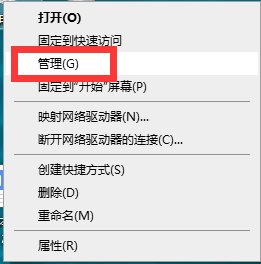
2、进入计算机管理界面,左边找到“设备管理器”双击点开。
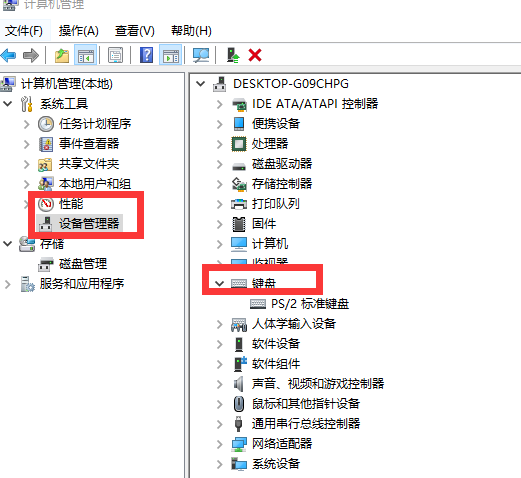
3、右边找到“键盘”双击打开。
4、右键选择“更新驱动程序”,重启电脑。
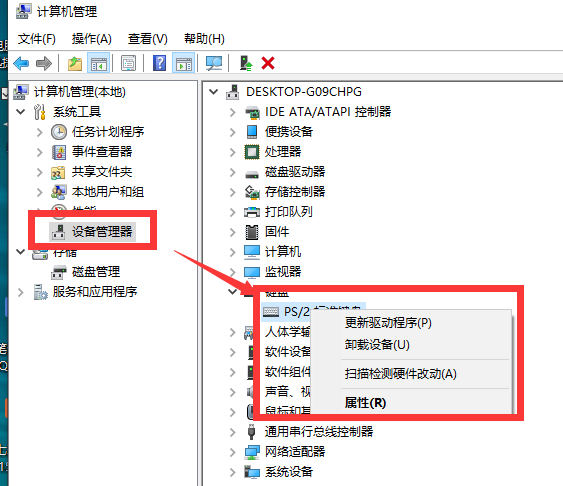
方法二、暂时先使用虚拟键盘
1、当然也有可能是我们的键盘确实坏了,此时的话,我们要是急着使用的话,点击电脑桌面左下角的开始按钮-点设置。
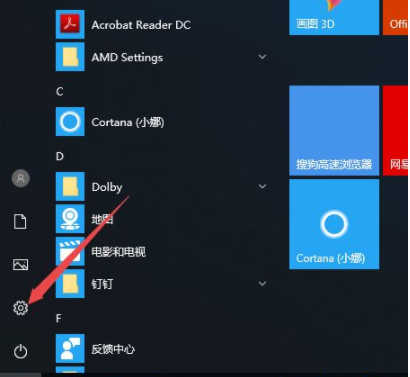
2、点击轻松使用。
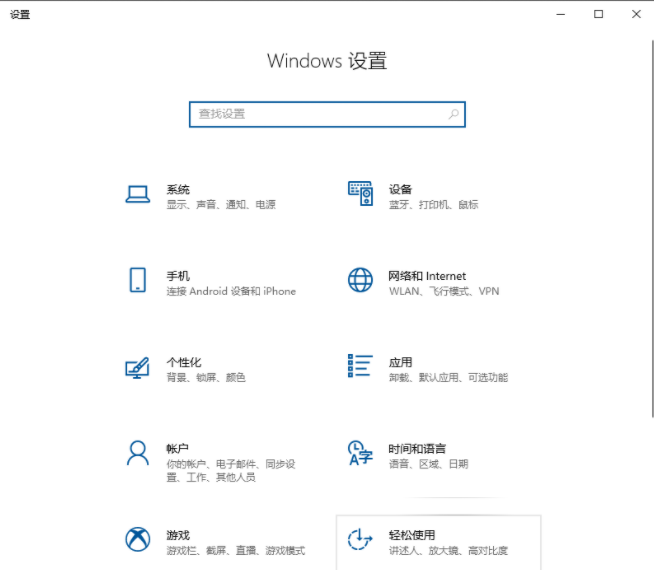
3、点击键盘。
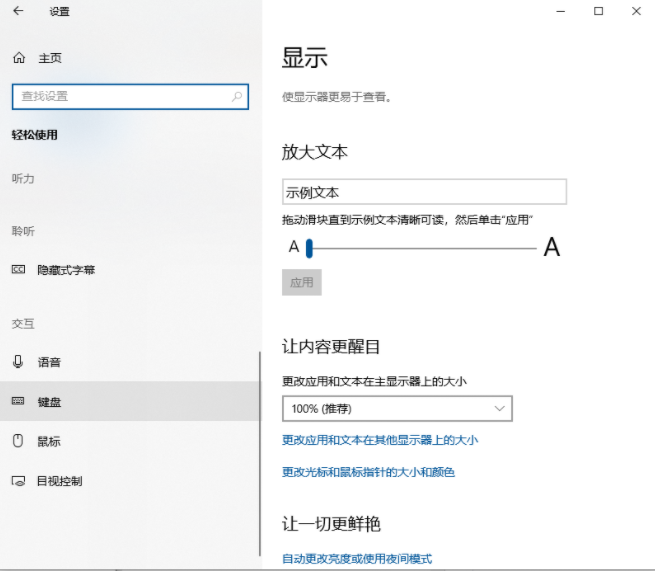
4、弹出的界面,我们将使用屏幕键盘的开关打开。
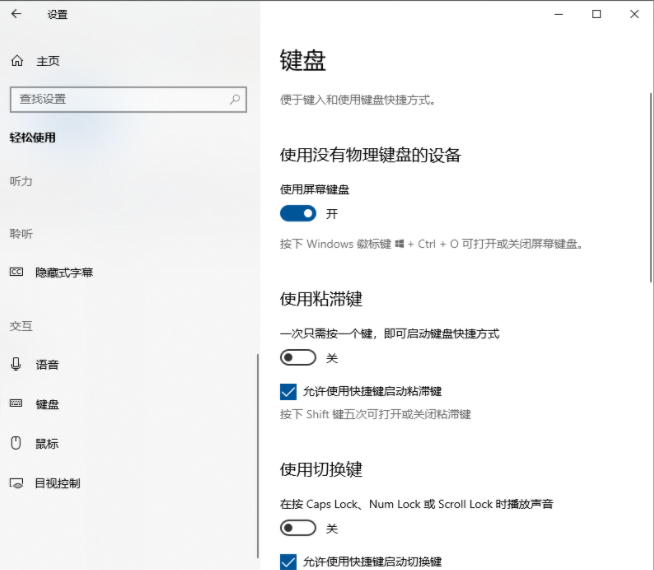
5、这样我们就开启了屏幕键盘了。
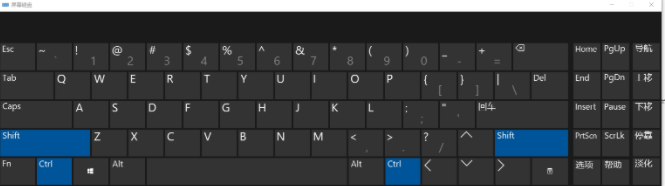
方法三、更换一个键盘
1、更换外设键盘,看看是不是键盘坏了,或者在别的电脑上尝试一下!

那么以上即是win10电脑键盘失灵无法输入任何东西怎么办的全部内容,希望对你有所帮助!
相关文章:
1. Unix是什么?Unix和Linux有什么区别?2. libcurl.dll丢失对电脑有影响吗? Win10系统中libcurl恢复的三种方法3. Centos7安装Chacha20加密算法详解4. FreeBSD10安装内核源代码方法讲解5. Fedora系统外观怎么设置? Fedora Linux外观主题设置技巧6. Fdisk硬盘分区图文教程(超详细)7. Fedora输入法切换快捷键怎么更改?8. 注册表命令大全 118条常用的注册表命令集锦9. 华为笔记本如何重装系统win10?华为笔记本重装Win10系统步骤教程10. Win10如何自定义开机启动项?Win10自定义开机启动项的方法
排行榜

 网公网安备
网公网安备